WordPress コアとテーマ、プラグインを最新バージョンに更新することがセキュリティ上好ましい。 メジャーバージョンがリリースされる場合、可能な場合は、バックアップを行った後に更新を行うことをお勧め。 WordPress アップデート後に問題が発生した場合、プラグインを使用すると、簡単にダウングレードが可能です。 FTPを使用せずに、簡単に WordPress ダウングレードしたい場合参考してください。
簡単に WordPress ダウングレードする方法
WordPress コアダウングレード
WordPress アップデート後のサイトに問題が発生した場合、問題の原因を特定して削除する必要があります。 この方法が最も望ましいが、急いで修復する必要がある場合は、 WordPress バージョンを以前のバージョンに戻してサイトを復元することもできます。
WordPress 管理者ページにアクセスが可能と WP Downgradeプラグインを使用することができます。
WordPress 管理者ページ>プラグイン>新規追加(①)で wpダウングレード検索(②)して、 WP Downgrade | Specific Core Version(WordPress ダウングレード| 特定のコアのバージョン) プラグインの '今すぐインストール'をクリック(③)してプラグインをインストールします。
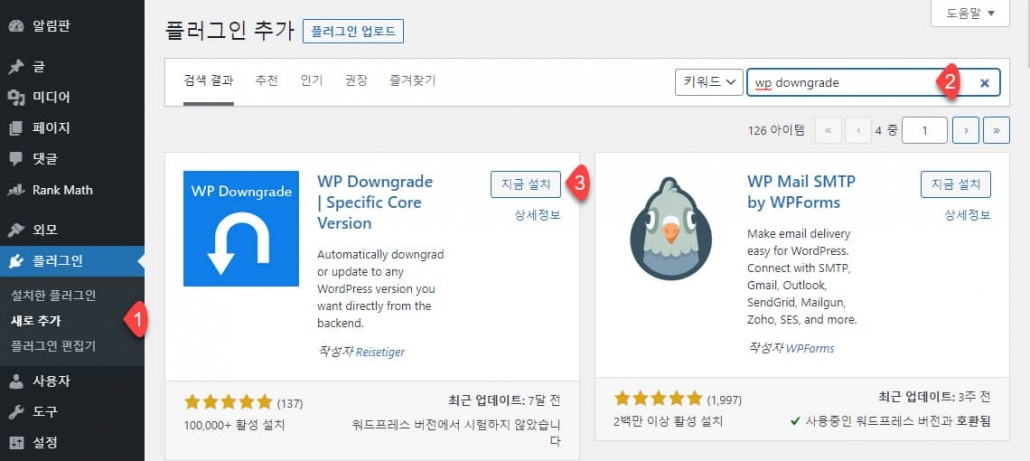
プラグインを有効にした場合 設定> WP Downgradeから WordPress 対象バージョン(WordPress Target Version)を設定することができます。
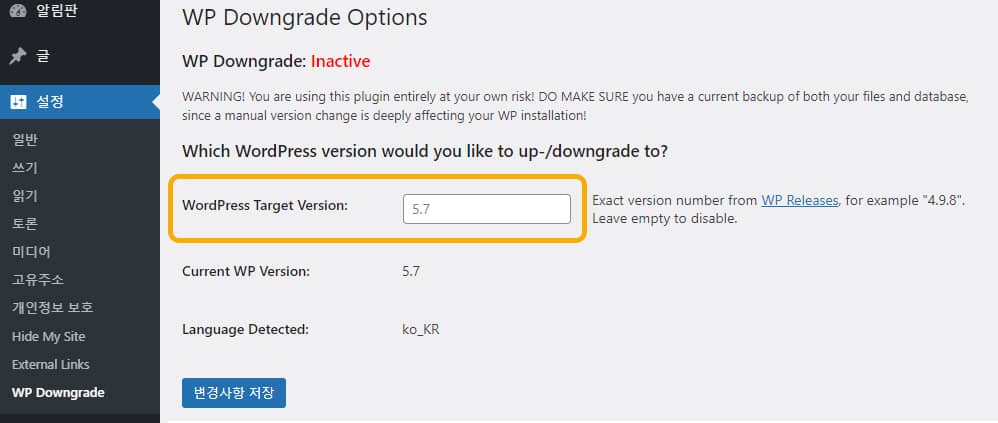
上の図で WordPress Target Versionに正確な WordPress バージョン(例えば、4.9.8)を入力します。 WordPress バージョンは WPリリースで確認が可能です。
警告に表示されているように、このプラグインは、純粋にユーザーの危険負担のもとに使用されます。 こともバージョンの変更は、 WordPress インストール本に大きな影響を与えるため、ファイル(データ)とDB(データベース)を バックアップすることが安全です。
変更を保存をクリックして、一番下に表示される Up- / Downgrade Core(コアアップ/ダウングレード) ボタンをクリックします。
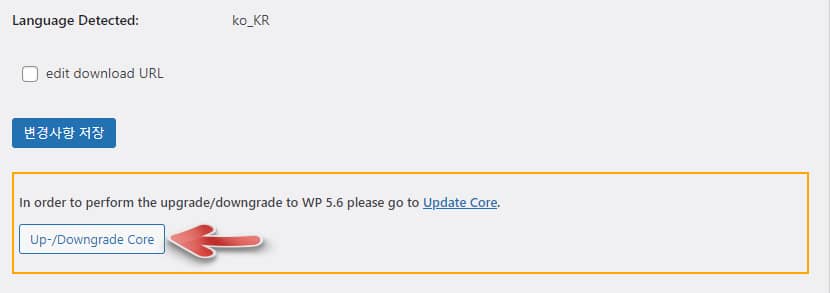
今 伝言板>アップデートに移動し、設定したバージョンで WordPress コアをダウングレードすることができます。
WordPress バージョンダウングレードは、問題を解決するための一時的な方法で活用して、プラグインやテーマなどが原因で問題が発生した場合、その問題が除去された後は、再び、最新のバージョンに更新してください。
WordPress テーマ/プラグインのダウングレード
WordPress ストアを介して提供される無料 WordPress テーマとプラグインのバージョンをダウングレードしたい場合WP Rollbackプラグインを使用すると便利です。 このプラグインを使用して Avada, Enfold など有料テーマと有料のプラグインは、ロールバックすることはできません。 詳細については、 WordPress プラグインのダウングレード方法を参照してみてください。
FTPに接続が不可能な場合 WordPress コア/テーマ/プラグインのダウングレード方法
WordPress コアやテーマ、プラグインを更新した後、管理者ページにアクセスが不可能な場合には、FTP経由で WordPress コア/テーマ/プラグインをダウングレードすることができます。
WordPress コアダウングレード方法を次の記事で参考できます。
テーマやプラグインのダウングレードも同様の方法で可能です。 Bluehost などcPanelを提供する環境では、 File Manager(ファイルマネージャ)を使用すると、圧縮ファイルをアップロードして、圧縮を解除することができますので、FTPより簡単に作業が可能になります。
ダウングレード後、問題が解決されない場合は、
WordPress/テーマ/プラグインを更新した後に問題が発生して、以前のバージョンにダウングレードしても問題が解決しない場合があります。 この場合、問題の根本的な原因を特定する必要が、問題が解決されます。
問題の原因は、多様であるため、以下の文を参照して、問題の原因を見つけて削除を試してみてください。 常にバックアップをした後に進行することが安全です。
Cafe24 などのいくつかのウェブホスティングでは、ロールバック機能を提供するため、まず、ロールバックを試して、問題が解決するかチェックしてみてください。
私 WordPress バージョンが上がってくるとすぐに更新をする方なのにテーマに、ここに互換性がないテーマがあるようです
このような時に便利なプラグインと思わ..素晴らしい週末を
私もほとんどのサイトではすぐにアップデートをする方です。 数年前に、たまに更新した後に問題が発生したが、過去数年間はほとんど問題が発生していない。笑